| TYPOGRAFIA |
| Procedura dopasowywania kolorów jest żmudna, ale po nabyciu wprawy przestanie być kłopotem. Ułatwieniem jest użycie DeBabelizera, gdzie można płynnie redukować kolory. |
| Jeżeli unikniemy błędu już na początku, polegającego na wprowadzaniu
dowolnych kolorów i używać będziemy wyłącznie 216 kolorów, to nie będzie kłopotów z doborem kolorów. Rezultat przestrzegania tej procedury widoczny jest podczas zmian RGB Color na Indexed Color w Image Mode i wówczas nie widać różnic kolorów. |
 Photoshop
Photoshop
Photoshop umożliwia najbardziej efektywną obróbkę internetowej grafiki. Bogactwo funkcji może początkowo utrudnić używanie tego programu, ale łatwo opanować funkcje przydatne w przygotowaniu ilustracji dla potrzeb www.
DeBabelizer umożliwia obróbkę dowolnych formatów graficznych i ułatwia usuwanie nadmiaru informacji. Te zalety czynią DeBabelizer niezbędnym narzędziem w przygotowaniu grafiki internetowej.
Ilustracja wykonana przy pomocy przypadkowo dobranego zestawu kolorów może zmieniać wygląd w zależności od monitora czy przeglądarki, w których ją oglądamy. Wybór zestawu kolorów ma istotne znaczenie i jeżeli użyjemy innych barw niż zawarte w palecie 216, to przeglądarka może przetłumaczyć je na inne, niezgodne z naszymi intencjami.
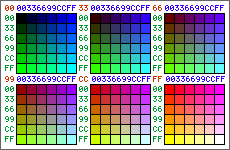 |
|---|
Paleta z 216-kolorami jest narzędziem ułatwiającym szybkie dobieranie wartości kolorów. Otwieram ją w Photoshopie, razem z innymi ilustracjami.
Wartości szesnastkowe odczytuję według kolejności kolorów: Czerwony, Zielony i Niebieski. Natomiast wartości dziesiętne odczytuję w; dotykając kwadraty narzędziem Eyedropper i naciskając Deflaut Color w pasku narzędziowym.
Gdy w ImageMode
RGB Color zmienimy kolory na Image
Mode
Indexed Color i tam wybierzemy paletę
, to kolory w ilustracji zmienią się na najbliższe któremuś z 216 kolorów. Wówczas zobaczymy to samo, co w przeglądarce.
Należy wtedy dobrać kolory każdego piksela; bądź to kropkując, bądź z pomocą funkcji: SelectColor Range zaznaczyć kolor i jednocześnie zmienić wszystkie piksele (zawierające ów kolor) na wybrany z 216 kolorów.
Do tych samych celów możemy użyć narzędzie Magic Wand. W tym przypadku zaznaczamy fragmenty ilustracji i zmieniamy. Można powiększać zaznaczoną powierzchnię podtrzymując klawisz Alt.
Po takiej obróbce pozostaje powtórzenie czynność zamiany w ImageMode
Indexed Color wybierając paletę
.
Po kolejnym powtórzeniu tej czynności uzyskamy pewność, że ilustracja rzeczywiście zawiera minimalną ilość kolorów i wówczas wybieramy paletę.
Powierzchnie wybrane przy pomocy narzędzia Magic Wand lub funkcji SelectColor Range wypełniamy kolorem używając funkcji Edit
Fill skonfigurowanej tak, jak na ilustracji
. Zamiast zgadywać właściwe kody kolorów możemy użyć Eyedropper, którym dotykamy (również otwartą, ale nie aktywną) paletę 216 kolorów.
Podczas zmiany z RGB Color na Image Mode nie należy sugerować się niewielką ilością kolorów, a wybrać paletę Web, mimo wrażenia powiększenia ich ilości do 216. Tak jest w istocie, ale ów pozorny nadmiar kolorów zostanie usunięty podczas powtórzenia tej samej czynności.
W kolejnej zmianie z Indexed Color na Web akceptujemy tę ilość kolorów jaka się wówczas pokaże.
![]()